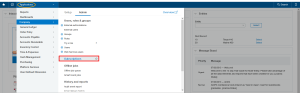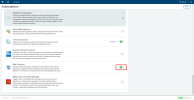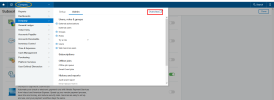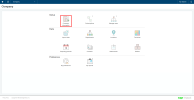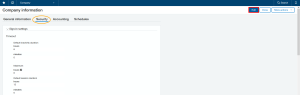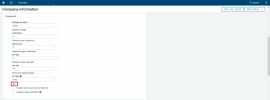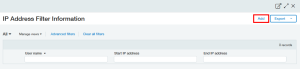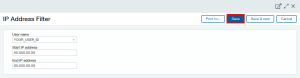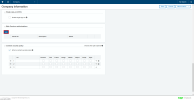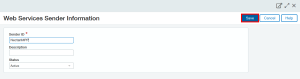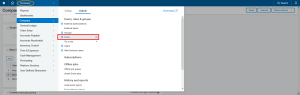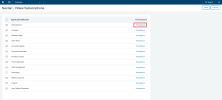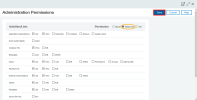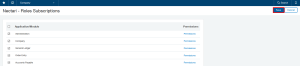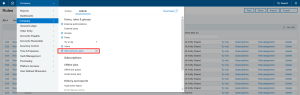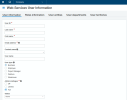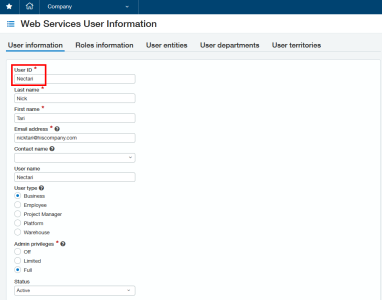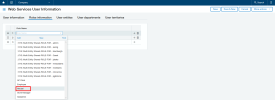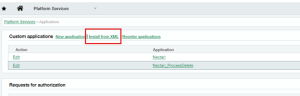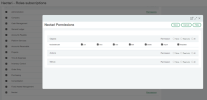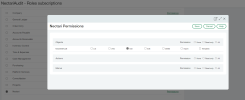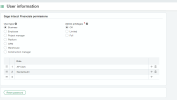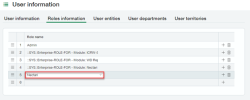Configuration dans Sage Intacct
Cette page explique comment créer des utilisateurs et des rôles dans Sage Intacct qui sont nécessaires lors de la synchronisation avec DataSync. Elle explique également comment configurer correctement l'application Traiter et supprimer pour que les données puissent être supprimées avec succès et précision dans Sage Intacct et DataSync.
Sur cette page :
Créer un compte dans Sage Intacct
Pour configurer la connexion entre Sage Intacct et DataSync, vous devez avoir un compte avec des droits d'administrateur.
-
Dans la barre supérieure, cliquez sur la catégorie Company et sélectionnez Subscriptions situé sous l'onglet Admin.
-
Dans la liste, trouvez Web Services et faites glisser le curseur pour l'activer. Ne tenez pas compte de l'avertissement concernant les frais supplémentaires.
-
Dans la barre supérieure, cliquez sur Overview situé dans l'onglet Company.
-
Dans la page Company, sous la section Setup , cliquez sur Company Information.
-
Allez dans l'onglet Security et cliquez sur Edit.
-
Sous le menu déroulant Sign-in settings, dans la section Password, cliquez sur le crayon situé sous le champ IP Filter.
- Dans le champ Username, entrez le Company ID fourni par Sage (celui que vous avez utilisé pour vous connecter).
-
Dans la fenêtre IP Address Filter Information, cliquez sur Add.
- Dans la fenêtre suivante, dans le champ Username, sélectionnez le User ID que vous avez utilisé pour vous connecter.
-
Dans les champs Adresse IP de départ et Adresse IP d'arrivée, entrez l'adresse IP fournie par l'équipe de SEI et cliquez sur Enregistrer.
- Une fois que votre nom d'utilisateur figure dans la liste, vous pouvez fermer la fenêtre IP Address Filter Information.
-
De retour dans la fenêtre Company Information, faites défiler la page jusqu'au menu déroulant Web Services authorizations et cliquez sur Add.
-
Dans le champ Sender ID, entrez NectariMPP et cliquez sur Save.
Veuillez noter que la fonctionnalité des services Web configurée dans Sage Intacct nécessite une licence d'utilisateur Web pour l'accès externe. Par conséquent, une licence d'utilisateur Web doit être obtenue auprès d'Intacct pour la mise en œuvre avec SEI.
Créer un rôle pour l'utilisateur
Avant de créer un utilisateur, vous devez d'abord créer un rôle afin que l'utilisateur puisse envoyer des requêtes API dans DataSync.
-
Dans la barre supérieure, cliquez sur Roles situé dans l'onglet Company .
-
Dans la page Roles, cliquez sur Add.
-
Dans le champ Name, entrez Nectari et cliquez sur Save.
-
Dans la page Roles Subscription, cochez la case Application / Module et cliquez sur l'hyperlien Permissions.
-
Dans la fenêtre Permissions, cliquez sur Read-Only, puis sur Save.
ImportantLes Permissions doivent être définies sur Read-Only pour tous les modules/applications figurant sur cette page, afin de permettre / autoriser DataSync à récupérer des données de Sage Intacct.
Créer un utilisateur
Après avoir créé le rôle, vous pouvez maintenant créer l'utilisateur qui sera utilisé pour authentifier la connexion entre DataSync et Sage Intacct.
-
Dans la barre supérieure, cliquez sur Web Services users, situé dans l'onglet Company.
-
Dans la page Web Services Users, cliquez sur Add.
- Remplissez les champs User ID, Last Name, First Name et Email.
- Sous la section User Type, sélectionnez Business.
-
Sous la section Admin Privileges, sélectionnez Full.
NoteSage Intacct utilisera le courriel que vous entrez ici pour vous envoyer le mot de passe associé à l'User ID que vous avez défini.
Ce User ID sera utilisé pour la configuration de la connexion dans DataSync.
- Une fois que cela est fait, cliquez sur l'onglet Role Information.
-
Cliquez sur une des lignes et sélectionnez Nectari dans la liste déroulante Role Name.
- Cliquez sur Save et sur OK dans la fenêtre contextuelle.
- Dans la fenêtre Password, entrez le mot de passe que vous avez utilisé pour vous connecter à votre compte Sage Account et cliquez sur Done.
Une fois que l'utilisateur est créé, il apparaît dans la liste comme présenté ci-dessous :
Vous recevrez également un e-mail de Sage Intacct contenant les informations d'identification relatives à cet utilisateur.
La configuration de Sage Intacct est maintenant terminée, vous pouvez maintenant procéder au paramétrage de la connexion dans DataSync.
Importer l'application Traiter et supprimer dans Sage Intacct :
Lorsque vous supprimez des données dans Sage Intacct, l'application Traiter et supprimer déclenche une table nommée NecAuditDelete qui supprime également la ligne supprimée dans DataSync. L'application Traiter et supprimer doit être configurée conformément à la procédure suivante pour fonctionner correctement.
Effectuez les étapes suivantes dans Sage Intacct pour importer l'application Traiter et supprimer :
-
Depuis Platform Services, allez dans Application et sélectionnez Install from XML : Nectari_ProcessDelete.xml. Ce fichier est disponible dans ShareFile.
Cette opération crée l'objet NecDeleteAudit qui enregistre le numéro d'enregistrement de chaque lot ou transaction supprimé à l'aide des déclencheurs installés à l'étape suivante.
-
Le Rôle — Nectari a besoin de la permission pour l'objet NecDeleteAudit.
-
Les utilisateurs qui effectuent des mises à jour (insertion, modification ou suppression) dans les tables GLEntry et GLBatch doivent également avoir la permission pour l'objet NecDeleteAudit. Pour ce faire, deux options sont possibles :
-
Option 1 :
-
Option 2 :
Plutôt que d'ajouter des rôles à l'individu, vous pouvez les ajouter au groupe.
-